
时间:2021-07-29 00:18:42 来源:www.win10xitong.com 作者:win10
网友抱怨说他的电脑不知道是不是买到假货了,总是要出win10如何在桌面插入日历的故障,如果对于老鸟来说就很简单就可以处理,但是对于新手处理win10如何在桌面插入日历的问题就很难,那么这个win10如何在桌面插入日历问题该如何才能处理呢?方法肯定是有的,直接用下面这个步骤:1.网上搜索下载并安装“Desktop Gadgets Installer”工具软件;2.右键点击空白桌面,找到“小工具(G)",点击进入小工具界面即可很容易的处理好了。下面就由小编给大家细说win10如何在桌面插入日历的具体操作办法。
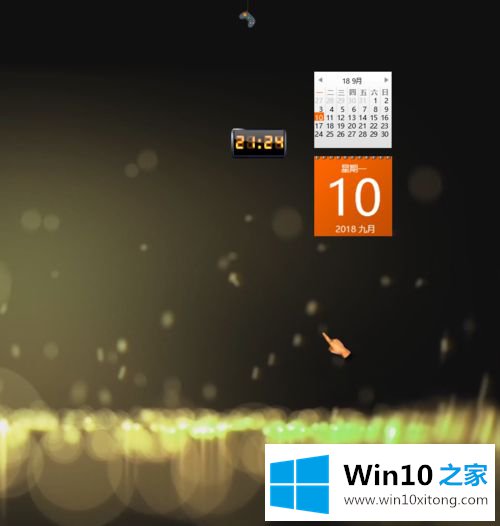
具体步骤如下:
1.在线搜索下载并安装“桌面小工具安装程序”工具软件;
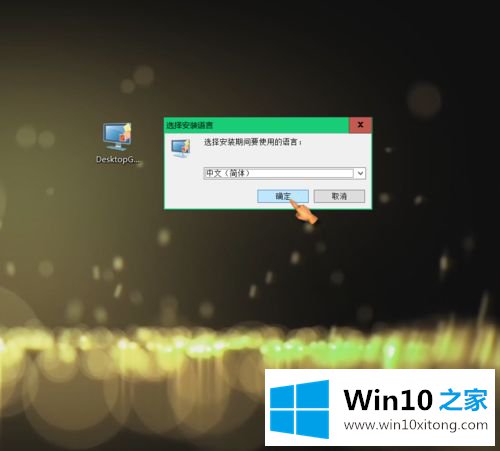
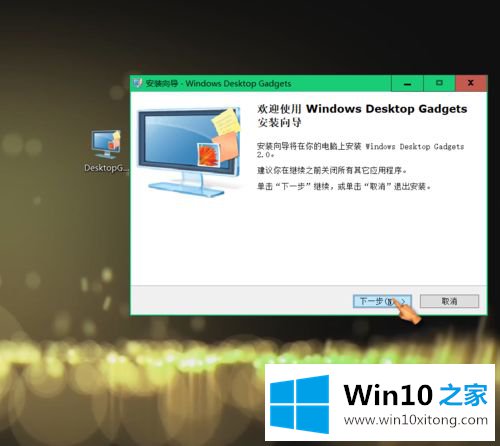
2.右键点击空白桌面,找到“Gadget (G)”,点击进入Gadget界面;
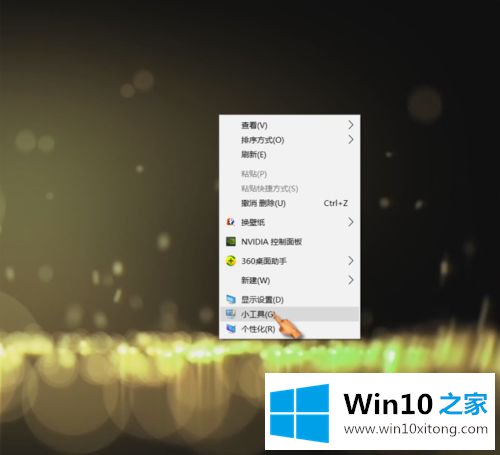
3.双击日历在桌面上显示日历。

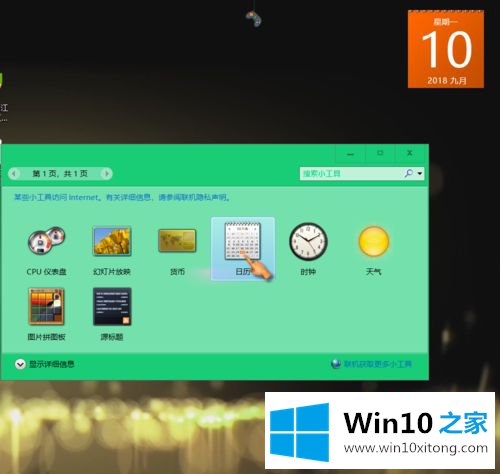
4.点击拖动日历,可以自由拖动到合适的位置;单击较大的尺寸以切换日历尺寸。
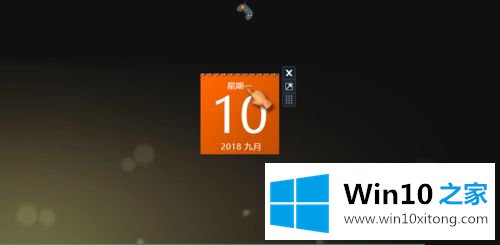
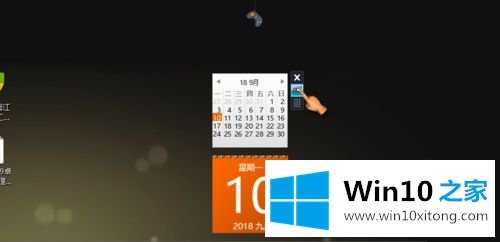
5.双击“时钟工具”,时间可以显示在桌面上。
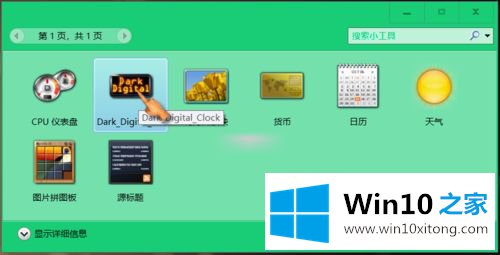
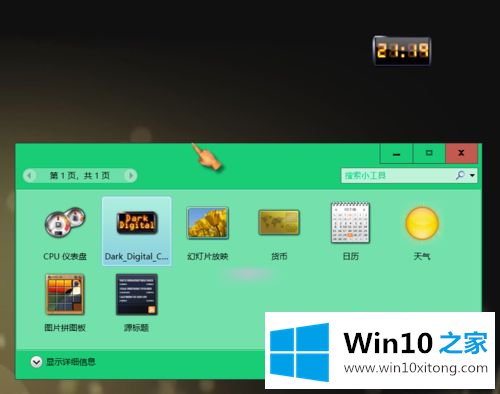
6.点击拖动时钟,可以自由拖动到合适的位置。
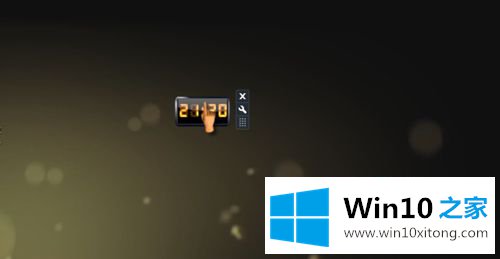
win10是如何将日历插入桌面的,在这里向您介绍。是不是很简单,让你可以在桌面上添加日历?你不妨试一试。
win10如何在桌面插入日历问题在以上文章中就已经非常详细的描述了解决办法,还没有解决的网友们可以给小编留言,小编会帮助你们处理这个问题的。